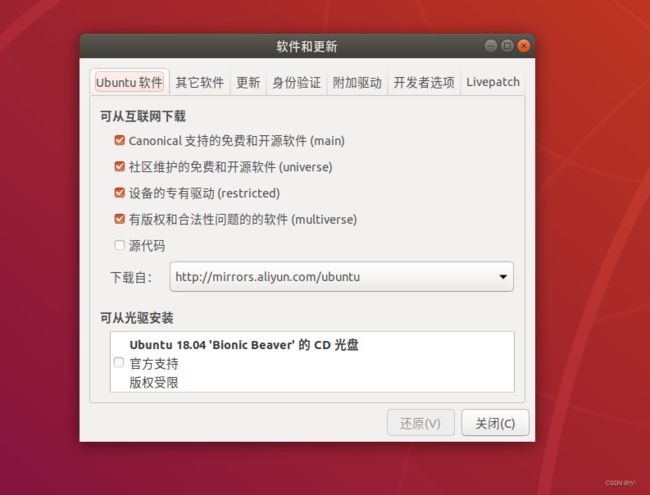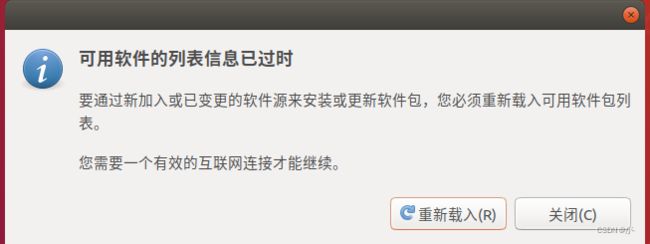用于RM视觉开发的NX Ubuntu环境配置
目录
为ubuntu18.04换源
安装cmake及其他依赖库
编译安装ceres-slover
安装监控软件jtop
安装QT
为ubuntu18.04换源
sudo gedit /etc/apt/sources.list(以下为相关源ubuntu18.04 arm版本,nx可直接使用)
#阿里源
deb http://mirrors.aliyun.com/ubuntu-ports/ bionic main restricted universe multiverse
deb-src http://mirrors.aliyun.com/ubuntu-ports/ bionic main restricted universe multiverse
deb http://mirrors.aliyun.com/ubuntu-ports/ bionic-security main restricted universe multiverse
deb-src http://mirrors.aliyun.com/ubuntu-ports/ bionic-security main restricted universe multiverse
deb http://mirrors.aliyun.com/ubuntu-ports/ bionic-updates main restricted universe multiverse
deb-src http://mirrors.aliyun.com/ubuntu-ports/ bionic-updates main restricted universe multiverse
deb http://mirrors.aliyun.com/ubuntu-ports/ bionic-proposed main restricted universe multiverse
deb-src http://mirrors.aliyun.com/ubuntu-ports/ bionic-proposed main restricted universe multiverse
deb http://mirrors.aliyun.com/ubuntu-ports/ bionic-backports main restricted universe multiverse
deb-src http://mirrors.aliyun.com/ubuntu-ports/ bionic-backports main restricted universe multiverse
#中科大源
deb https://mirrors.ustc.edu.cn/ubuntu/ bionic main restricted universe multiverse
deb https://mirrors.ustc.edu.cn/ubuntu/ bionic-updates main restricted universe multiverse
deb https://mirrors.ustc.edu.cn/ubuntu/ bionic-backports main restricted universe multiverse
deb https://mirrors.ustc.edu.cn/ubuntu/ bionic-security main restricted universe multiverse
deb https://mirrors.ustc.edu.cn/ubuntu/ bionic-proposed main restricted universe multiverse
deb-src https://mirrors.ustc.edu.cn/ubuntu/ bionic main restricted universe multiverse
deb-src https://mirrors.ustc.edu.cn/ubuntu/ bionic-updates main restricted universe multiverse
deb-src https://mirrors.ustc.edu.cn/ubuntu/ bionic-backports main restricted universe multiverse
deb-src https://mirrors.ustc.edu.cn/ubuntu/ bionic-security main restricted universe multiverse
deb-src https://mirrors.ustc.edu.cn/ubuntu/ bionic-proposed main restricted universe multiverse
#163源
deb http://mirrors.163.com/ubuntu/ bionic main restricted universe multiverse
deb http://mirrors.163.com/ubuntu/ bionic-security main restricted universe multiverse
deb http://mirrors.163.com/ubuntu/ bionic-updates main restricted universe multiverse
deb http://mirrors.163.com/ubuntu/ bionic-proposed main restricted universe multiverse
deb http://mirrors.163.com/ubuntu/ bionic-backports main restricted universe multiverse
deb-src http://mirrors.163.com/ubuntu/ bionic main restricted universe multiverse
deb-src http://mirrors.163.com/ubuntu/ bionic-security main restricted universe multiverse
deb-src http://mirrors.163.com/ubuntu/ bionic-updates main restricted universe multiverse
deb-src http://mirrors.163.com/ubuntu/ bionic-proposed main restricted universe multiverse
deb-src http://mirrors.163.com/ubuntu/ bionic-backports main restricted universe multiverse
sudo apt-get update如果换源失败,一定要检查自己的网络
若网络连接正常仍然换源失败:
打开软件与更新:如图勾选并切换阿里源
点击重新载入即可
可忽略:右上角选择20W 6CORE模式(可选)
安装cmake及其他依赖库
sudo apt-get install cmake-gui如果这里cmake-gui安装失败:多半是源的问题,检查源,update
sudo apt-get install build-essential
sudo apt-get install cmake git libgtk2.0-dev pkg-config libavcodec-dev libavformat-dev libswscale-dev
sudo apt-get install python-dev python-numpy libtbb2 libtbb-dev libjpeg-dev libpng-dev libtiff-dev libdc1394-22-dev python-pip编译安装opencv
把u盘里的opencv压缩包解压到home目录下(或自行下载,版本为opencv4.5.3)
可以去官网下载,也可以从我这里下载安装包
链接:https://pan.baidu.com/s/1AqR_G1n4gsWYorB36LHMhQ
提取码:x8qk
把opencv_contrib解压到opencv文件夹(可选)
在opencv文件夹中创建文件夹build
打开cmake-gui
第一个目录选择opencv文件夹
第二个选择build文件夹
点击configure,然后选BUILD_opencv_world
CMAKE_BUILD_TYPE输入Release
OPENCV_EXTRA_MODULES_MATH选择opencv_contrib里面的module文件夹(可选)
点击configure,点击generate
进入build文件夹
make -j4(根据minipc核心数量,如12线程则最多可选-j12)
sudo make install编译安装ceres-slover
(git clone https://ceres-solver.googlesource.com/ceres-solver )
也可以从我这里下载安装包,链接:https://pan.baidu.com/s/1hmC1mq0GvDRDugwZBms-Kg 提取码:tagw
# google-glog + gflags
sudo apt-get install libgoogle-glog-dev libgflags-dev
# Use ATLAS for BLAS & LAPACK
sudo apt-get install libatlas-base-dev
# Eigen3
sudo apt-get install libeigen3-dev
# SuiteSparse and CXSparse (optional)
sudo apt-get install libsuitesparse-dev进入ceres-solover目录
创建build文件夹
进入build文件夹
cmake ..
make -j6
sudo make install 升级gcc:
sudo add-apt-repository ppa:ubuntu-toolchain-r/test如果上一步提示连接超时,先检查网络
sudo apt-get update
sudo apt-get install gcc-11 g++-11
sudo update-alternatives --install /usr/bin/gcc gcc /usr/bin/gcc-11 20sudo update-alternatives --install /usr/bin/g++ g++ /usr/bin/g++-11 20(这一步如果提示链接库损坏,就再update一遍)
sudo update-alternatives --install /usr/bin/g++ g++ /usr/bin/g++-7 19
sudo update-alternatives --install /usr/bin/gcc gcc /usr/bin/gcc-7 19
sudo update-alternatives --config gcc根据提示选择gcc11
sudo update-alternatives --config g++根据提示选择g++11
(tips:sudo update-alternatives –-config xxx 可选择gcc/g++版本,在编译不同库时可能需要用到不同的版本)
安装监控软件jtop
sudo -H pip install -U jetson-stats安装QT
sudo apt-get install qt5-default qtcreator -y安装相机驱动(http://download.huaraytech.com/pub/sdk/),注意架构,nuc为x86,tx2/nx 为arm(nuc可选择最新版本安装,tx2/nx选择aarch64/arm的linux版本)
将相机驱动放到tx2中(MVviewer_Ver2.2.3_Linux_arm_Jetson_TX2_Build20200311.run)
进入放置位置(最好不要放在桌面)
sudo sh MVviewer_Ver2.2.3_Linux_arm_Jetson_TX2_Build20200311.run //文件名无特别要求的话,在这一步的时候环境搭建已经完成了。读者可以移步查看别人的优秀文章了。
解决linking时找不到cuda-runtime-api.h问题(笨办法)
sudo cp -r /usr/local/cuda/include/* /usr/include/aarch64-linux-gnu检查是已设置开机自动登录、不自动息屏、自动休眠
在home目录下创建文件夹SD,并用git下载代码
(注意是否已添加ssh)
开机自启动设置
在终端中执行
gnome-session-properties添加代码项目中“tools/dog.sh”,即:
gnome-terminal -- /home/nvidia/SD/Fastest/tools/dog.sh本人才疏学浅,如果有哪里理解错误,还请读者指正,谢谢观看。